
Que dois-je faire si la fenêtre d'aperçu de Win10 indique que l'aperçu ne peut pas être effectué ? Lorsque nous gérons des fichiers dans Win10, nous pouvons visualiser le contenu via la fenêtre d'aperçu. Cependant, certains amis ont récemment découvert que la fenêtre d'aperçu ne pouvait pas être prévisualisée lors de son utilisation. Comment résoudre cette situation ? De nombreux amis ne savent pas comment la résoudre. L'éditeur a compilé les étapes pour résoudre le problème de la fenêtre d'aperçu Win10, montrant cela. l'aperçu ne peut pas être prévisualisé. Je pense que si vous êtes intéressé, suivez l'éditeur et jetez un œil ci-dessous ! 
1. Ouvrez le dossier dans le système Windows 10 et constatez que le fichier image affiche uniquement une icône, mais n'affiche pas l'image prévisualisée. pour voir l'image.
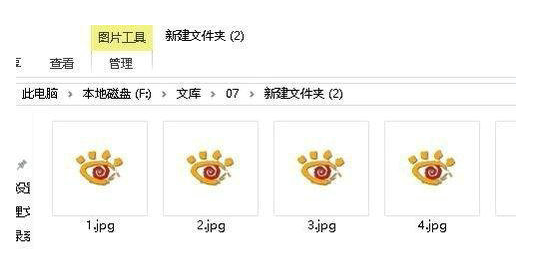
2. Ensuite, nous faisons un clic droit sur l'icône de l'ordinateur sur le bureau et sélectionnons l'élément de menu "Propriétés" dans le menu contextuel.
3. Ensuite, la fenêtre des propriétés du système s'ouvrira. Dans la fenêtre, nous cliquons sur l'élément de menu "Paramètres système avancés".
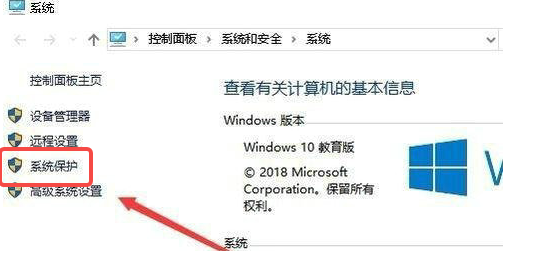
4. La fenêtre des propriétés du système s'ouvrira. Cliquez sur l'onglet "Avancé" dans la fenêtre, puis cliquez sur le bouton "Paramètres".
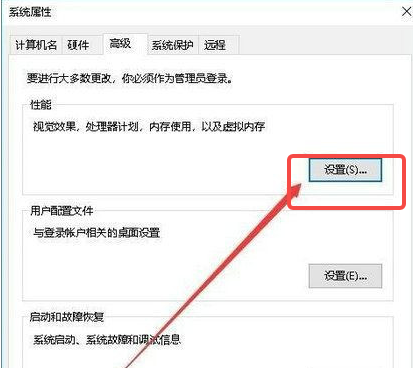
5. Ensuite, dans la fenêtre des paramètres qui s'ouvre, nous cochons la case devant "Afficher les vignettes au lieu des icônes".
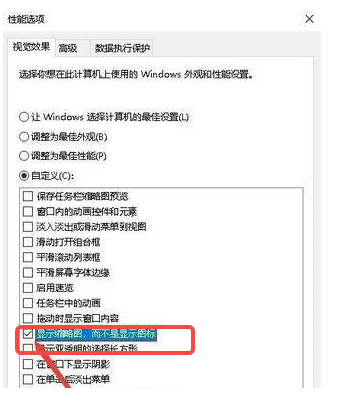
6. Ouvrez à nouveau le dossier d'images de Windows 10 et constatez que l'image d'aperçu est maintenant affichée.
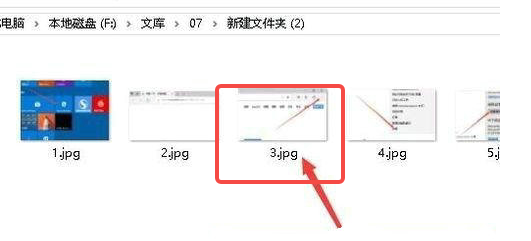
Ce qui précède représente l'intégralité du contenu de [Que faire si la fenêtre d'aperçu Win10 indique que l'aperçu ne peut pas être effectué - La fenêtre d'aperçu Win10 indique que l'aperçu ne peut pas être prévisualisé et les étapes pour le résoudre sont disponibles sur ce site]. !
Ce qui précède est le contenu détaillé de. pour plus d'informations, suivez d'autres articles connexes sur le site Web de PHP en chinois!
 Explication détaillée du fichier de configuration du quartz
Explication détaillée du fichier de configuration du quartz
 Comment obtenir des données en HTML
Comment obtenir des données en HTML
 site officiel d'okex
site officiel d'okex
 Comment utiliser la lecture aléatoire
Comment utiliser la lecture aléatoire
 Comment utiliser la fonction countif
Comment utiliser la fonction countif
 Comment résoudre javascriptvoid(o)
Comment résoudre javascriptvoid(o)
 description de la page de référencement
description de la page de référencement
 Comment utiliser la largeur de marge
Comment utiliser la largeur de marge